详解Win7系统安装及格式化教程(简单易懂的步骤,轻松操作电脑)
在电脑使用过程中,我们经常需要重新安装操作系统或者格式化电脑硬盘。本文将详细介绍如何安装Win7系统并进行格式化操作,帮助读者快速掌握操作方法。无论是新手还是有一定电脑基础的用户都能轻松上手。

1.准备工作
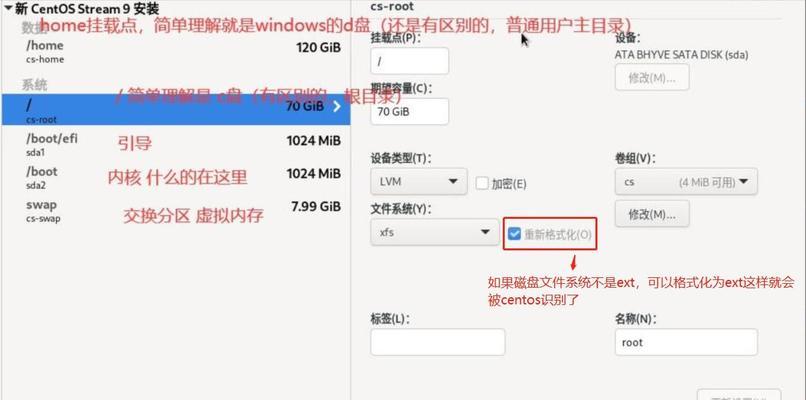
在开始安装Win7系统之前,确保已备份好重要数据,并准备好系统安装盘和驱动程序光盘。这些都是后续操作的必备条件。
2.启动电脑并进入BIOS设置
按下电源按钮启动电脑后,根据电脑型号不同,进入BIOS设置的按键可能不同。一般来说,可以尝试按下Del、F2或F10键进入BIOS设置界面。

3.设置启动顺序
在BIOS设置界面中,找到启动选项,并将启动顺序设置为首先从CD/DVD-ROM启动。这样可以确保我们能够从系统安装盘中启动。
4.保存设置并重启电脑
在BIOS设置界面中保存刚才的修改,并重启电脑。此时,系统安装盘会被识别并引导电脑进入安装界面。
5.选择语言和安装方式
在安装界面中,选择你想要的语言和安装方式。通常我们选择“安装”选项,并按照提示进行下一步操作。
6.接受许可协议
在继续安装前,需要先接受微软的许可协议。仔细阅读许可协议并选择接受后,才能继续进行下一步操作。
7.选择安装类型
在接受许可协议后,我们需要选择安装类型。如果你只想安装Win7系统而不保留原有文件,选择“自定义(高级)”选项。
8.分区和格式化硬盘
在自定义安装界面中,选择硬盘分区,如果需要进行格式化操作,选择“高级”选项并进行格式化。注意:格式化会清空硬盘中的所有数据,请提前备份重要文件。
9.开始安装系统
完成分区和格式化操作后,点击“下一步”开始安装Win7系统。系统会自动执行安装过程,等待片刻即可。
10.设置用户名和密码
在系统安装过程中,需要设置用户名和密码。建议设置一个强壮的密码来保护你的个人隐私。
11.更新系统
安装完成后,进入系统桌面。第一时间连接网络并进行系统更新,确保系统能够获得最新的安全补丁和功能更新。
12.安装驱动程序
系统更新完成后,插入驱动程序光盘或者下载最新的驱动程序进行安装。驱动程序是保证硬件设备正常工作的关键。
13.安装常用软件
安装完驱动程序后,可以根据自己的需要,安装常用软件如办公套件、浏览器等。
14.恢复备份数据
在重新安装系统后,可以将之前备份的重要数据恢复到电脑中。确保备份文件的完整性和正确性。
15.系统优化和个性化设置
根据个人需求进行系统优化和个性化设置,例如更改桌面背景、调整系统设置等。
通过本文的教程,读者能够轻松掌握Win7系统的安装和格式化操作。在操作前请备份好重要数据,并严格按照步骤操作。希望本文对读者在安装和格式化Win7系统过程中有所帮助。
作者:游客本文地址:https://kinghero.com.cn/post/8019.html发布于 昨天
文章转载或复制请以超链接形式并注明出处智酷天地
